打印小折子經驗一則
打印小折子經驗一則
我在打印大法資料時,遇到過這麼一個問題:使用A4紙,將資料二頁拼作一頁打印,對折裝訂,往往打印時正反兩頁的中線對不准,各自偏向一邊,對折後版面很不美觀,版面緊湊時甚至使一版中的部份文字折到另一版去了,影響閱讀。
有同修介紹經驗,在頁面中設置版面的偏移來解決問題,可是具體方法我記不清了。後來自己摸索出一個辦法,也能夠比較理想的解決這個問題。我發現版面偏向的原因是因為打印機有一個有效打印範圍的限制,這個打印範圍往往偏上,下方留出一截空白,當打印時程序會將打印內容在打印範圍中居中,而不是在紙張上居中,換面打時紙張被掉了個頭,因而背面就偏向另一頭了。如果能使有效打印範圍在紙張上居中,兩邊的中縫自然就對齊了。
我的辦法就是,在控制面板中將默認紙張的尺寸適量的設定長一些,程序就會將有效打印範圍相應延長,我們讓它在實際紙張上與上方對稱就行了(實際上我們用的紙張還是標準的A4規格)。例如,我的惠普3325打印機中將默認紙張設為210×316毫米,打印的資料就好裝訂了。遇到這個問題的同修可以參照我的方法修改自己的打印機設置,試驗幾次就可以了。
若有不當的地方,請同修慈悲指正。
WORD文檔手動調整頁數,提高打印速度,省時省力
步驟:
一.把整篇文檔按頁碼依次打一遍,打到紙的一面。
二.把打印好的整篇文檔面朝上,按頁碼調整順序,第2頁放在第一頁下面,第4頁放在第3頁下面,以此類推。每兩頁一交叉。排好的頁碼為2,1,4,3,6,5,8,7……。
三.裝入打印機,打紙的另一面,這樣打出來的文檔是兩份。(可隨時分頁)
補充:另一種辦法是,在WORD中選「文件」─〉「打印」─〉「打印範圍」─〉選「所有奇數頁」,打印正面,把打印好的紙張全部翻面,再選「所有偶數頁」,打印反面。
打印卡片護身符的辦法
步驟;
一.將2張或多張彩噴紙(根據所需打印張數)一張正面,一張反面……裝入打印機,打印出2張或多張一正一反的單頁。
二.將打印好的一面朝上,前後兩頁交叉調整。
三.裝入打印機再打紙的另一面。
這樣做可以一邊打印,一邊裁切,裝膜。或裝訂,省時省力,避免機器提示裝紙不正確狀態。